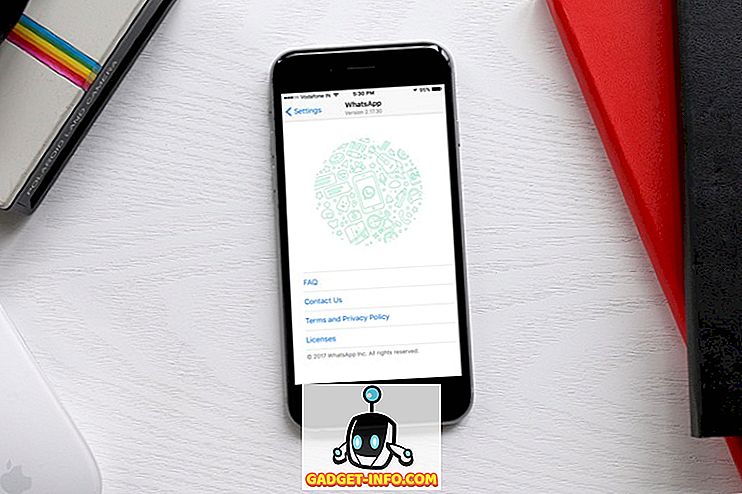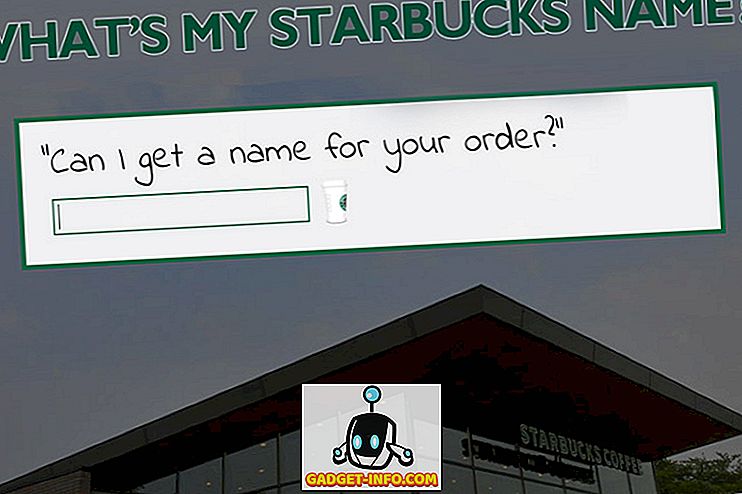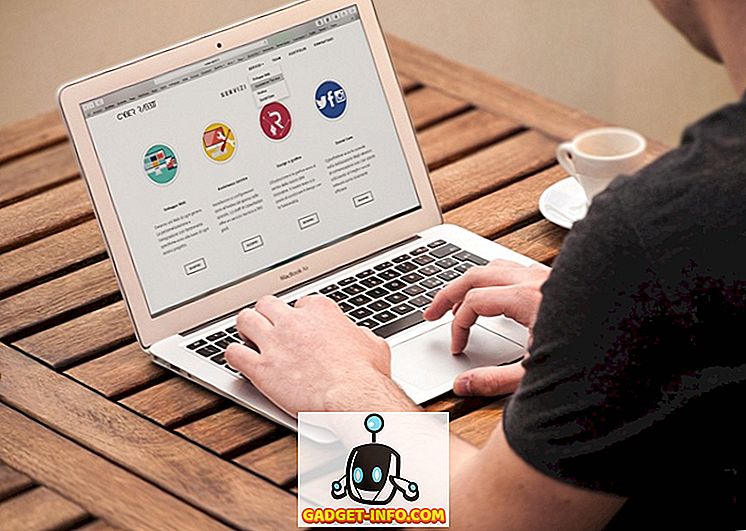Viena iš pagrindinių „Windows 10“ savybių yra „Cortana“ integracija. Tai „Microsoft“ skaitmeninis asistentas, kuris padės jums ką nors padaryti, paprašydamas jos „Windows Phone“ arba dabar „Windows 10“ kompiuteriuose. Galite paprašyti jos rūpintis savo susitikimais ir priminti apie įvairius dalykus, tiesiog duodami balso komandą, nereikia jokių paspaudimų. Tačiau dauguma žmonių vis dar tiki, kad tai tik šiek tiek išplėstinė paieškos funkcija, kuri tik padės jiems ieškoti dalykų iš kompiuterio ar interneto. Ji nėra viskas, kaip „Siri“ ar „Google“ dabar, „Microsoft“ taip pat pridūrė tam tikrą humoro jausmą, kad suteiktų šiek tiek patogią patirtį. Be pagrindinės paieškos funkcijos, ji gali atlikti daug kitų našumo užduočių, kurios gali būti gana patogios. Be to, jūs taip pat galite paklausti savo skirtingų humoro klausimų ir gauti skirtingus atsakymus, kad viskas būtų šviežia.
Mes išvardysime keletą patogių „Cortana“ patarimų ir gudrybių, kurie padidins jūsų produktyvumą ir tuo pačiu metu jus linksmins.
Cool Cortana patarimai ir gudrybės
1. Cortana Velykų kiaušiniai

Be didėjančio našumo ir geresnio „Windows“ patirties, ji taip pat turi įdomų humorą. Pavyzdžiui, galite žaisti su juo kaip „ roko popieriaus žirklės “ ir paprašyti, kad jis sukurtų jums kauliukus arba apverskite monetą, įvesdami paieškos juostą.
Taip pat galite paklausti savo skirtingo juokingo / interaktyvaus klausimo ir gauti įdomių atsakymų. Nėra oficialaus sąrašo, kurį galite paklausti, kad galėtumėte paklausti jos ir galbūt pasisekė gauti atsakymą. Tačiau, jei nenorite ištirti savęs, taip pat galite patikrinti kitų žmonių, kurie bandė kalbėti su juo, atsakymą.
Kai kurios komandos, kurias galite išbandyti:
- Ar tu gali šokti?
- Ar jums patinka „Google“ dabar?
- Ar nemiegi?
- aš tavęs nekenčiu
- Kas geriau tu ar Siri?
2. Ar konversijas naudokite Cortana

„Cortana“ gali atlikti visų tipų konversijas tiesiai iš savo sąsajos. Ji gali konvertuoti valiutas, ilgį, svorį ir skystį. Pavyzdžiui, galite išbandyti tokias komandas kaip „ Konvertuoti 45 USD į INR “, „Konvertuoti 93 metrus į colius“ arba „paslėptas 8 galonas į litrus“.
3. Pasakykite „Cortana“ apie „Preferences“

„Cortana“ galite pasakyti apie visas savo pageidavimus ir padėti pastebėti ją savo knygoje. Ji prisimins visus jūsų pageidavimus ir pateiks pagal savo poreikius pritaikytą patirtį ir rekomendacijas.
Jei norite pasakyti jai apie pageidavimus, spustelėkite „Cortana“ paieškos juostą ir spustelėkite „ Notebook “ piktogramą, esančią kairėje pusėje esantį mygtuką Home. Čia rasite viską, kas jums gali būti įdomi ir gali suteikti pageidavimus pagal juos.
Kai kurie interesai gali būti: Finansai, Valgyti ir gerti, Renginiai, Filmai ir Muzika, Naujienos ir sportas. Čia galite pasakyti, kas jums patinka, ir kokias rekomendacijas galite tikėtis.
4. Gaukite apibrėžimus iš Cortana

„Cortana“ naudoja „Oxford Dictionary“, kad apibrėžtų beveik kiekvieną žodį (kuris, žinoma, yra apibrėžtas „Oxford Dictionary“). Rezultatai bus rodomi pagrindinėje sąsajoje. Ieškote, įvesdami paieškos juostą įvesdami „ Define (the word) “. Tai labai patinka, kaip ieškome „Google“ žodžio apibrėžimo / reikšmės.
5. Cortana gali jums išspręsti matematines lygtis

Jūs galite išspręsti pagrindinio ir vidutinio sudėtingumo lygio matematikos problemas, paprasčiausiai pateikdami lygtį Cortana paieškos juostoje. Gautas atsakymas bus pateiktas pagrindinėje sąsajoje ir ji taip pat gali pateikti tam tikrų problemų.
Be pagrindinio, pliuso, minuso, dauginimo ir padalijimo, galite išspręsti kitas įprastas matematikos problemas, pvz., Rasti realius skaičius (pavyzdys: [5 - (5 - 2 (7 - 2) + 3)] 7 arba faktorizacija (pavyzdys: 3x 2 - 8x = 3). „Cortana“ gali būti jums patogus skaičiuoklė.
6. Keisti numatytąjį „Cortana“ paieškos variklį

Pagal nutylėjimą „Cortana“ naudoja „Bing“ kaip pagrindinę paieškos užklausą visoms užklausoms ir nėra integruoto būdo pakeisti „Cortana“ numatytąją paieškos programą. Tačiau yra keletas problemų, kurios gali padėti jums pakeisti numatytąjį „Cortana“ paieškos variklį.
Šiuo metu „Firefox 40“ yra vienintelė naršyklė, kuri leis jums pakeisti numatytąjį „Cortana“ paieškos variklį su dabartine paieškos sistema, nereikalaujant trečiųjų šalių plėtinių. Tiesiog atsisiųskite „Firefox 40“ ir nustatykite jį kaip numatytąją naršyklę, o „Cortana“ naudos numatytąjį paieškos variklį kaip numatytąjį „Firefox 40“ paieškos variklį. „Chrome“ galite naudoti plėtinį, pavadintą „Chrometana“, kuri nukreips visas „Cortana“ paieškas į numatytąjį „Chrome“ paieškos variklį. Tai darydami galite turėti „Google“ kaip numatytąjį „Cortana“ paieškos variklį arba jei esate susirūpinęs dėl privatumo, galite kreiptis į „DuckDuckGo“.
7. Gauti priminimus pagal vietoves

Taip pat galite paprašyti „Cortana“ priminti jums kažką, kai esate konkrečioje vietoje (kita gera „Windows Phone“ funkcija). Viskas, ką jums reikia padaryti, yra pasakyti / tipo, ką norite, kad ji prisimintų, ir ji prisimins.
Pavyzdžiui, galite pasakyti / įvesti „ priminti man pirkti pieną, kai aš būsiu„ Green Valley “. Tai atvers kitą langą, kuriame galite nurodyti dienas, kada norėtumėte gauti priminimą ir pateikti tikslią vietą (jei reikia). „ Priminkite man “ yra raktinis žodis čia, todėl atlikite nuosprendį pagal jį ir atliks likusį.
Ji taip pat klausysis kitų panašių komandų, pvz., „ Išjungti (nurodytą) priminimą “ arba „ redaguoti (nurodytą) priminimą “).
8. Kortanos pagalba palaikykite naujausias Jūsų interesų naujienas

Ji taip pat parodys naujausias naujienas jums tiesiai per „Windows 10“ sąsają kompiuteryje ir „Windows“ telefonuose. Naujienos bus atsitiktinės, jei dar nenurodėte savo interesų. Laikykitės patarimų „ Pasakykite jai apie save “, kad nustatytumėte savo naujienų interesus.
9. Padarykite Cortana Sing

Cortana galite tiesiog dainuoti! Ir kai mes sakome „pažodžiui“, tai reiškia, kad ji iš tiesų dainuoja už jus. Ne tik kai kurie kompiuteriniai balsai bando dygti žodžius, kad daina būtų pradėta, arba pradinė daina pradeda žaisti. Ji dainuoja dainą, turinčią žmogišką balsą (Jen Taylor tiksliai), suteikdama jai reikiamą humorą, kurį galbūt norėsime iš virtualaus asistento.
Jei norite dainuoti, galite pateikti šias komandas:
- Giedokite man dainą
- Dainuokite mane užklotą
- Ką sako lapė?
10. Cortana pagalba nustatykite aliarmą

Galite lengvai nustatyti žadintuvą bet kuriam laikui / dienai / datai, kurią norite, tiesiog pasakydami arba įvesdami paieškos juostoje. Pvz., Galite pasakyti / įvesti „ nustatytą žadintuvą rytoj 5:30 “, ir ji nustatys aliarmą be jokio paspaudimo. Čia galite pakeisti „rytojaus“ datą / dieną, kaip pageidaujate.
Žadintuvą dar kartą galite atšaukti sakydami „Atmesti“ arba „Išjungti“ vietoj „Nustatyti“ aukščiau esančiame sakinyje. „Redaguoti“ taip pat pakeiskite „Nustatyti“, kad redaguotumėte jau nustatytą signalą.
11. Kortanos pagalba sukurkite paskyrimą

Taip pat galite sukurti paskyrimą pasakyti / rašyti. Jūs galite pasakyti „ sukurti susitikimą su Jindal rytoj ryte “. Ji formuos jūsų sakinyje esančius žodžius, kad suteiktų paskyrimui vardą ir nurodytų laiką. Viskas, ką turėsite padaryti, tai patvirtinti ir paskirti. Čia „Sukurti paskyrimą“ yra raktinis žodis, kurį turėtumėte naudoti.
Susitikimas taip pat gali būti redaguojamas arba atšauktas taip pat.
12. Paklauskite „Cortana“ apie oro sąlygas

Norėdami sužinoti apie bet kokio ploto dabartinį orą, tiesiog paklauskite Cortana. Viskas, ką jums reikia padaryti, tai pasakyti / įveskite „ kas yra oras (norima vieta) “ ir ji iškart parodys dabartinį orą toje vietovėje.
Taip pat galite eiti į savo „Notepad“ ir spustelėti „Orai“, kad pakeistumėte, kurį vienetą naudokite rodydami orą ir kokie miestų orai jus domina.
13. Ieškoti žiniasklaidos failų pagal laiką

Galite paprašyti „Cortana“ ieškoti medijos failų jūsų kompiuteryje arba „OneDrive“ nuo bet kurios datos. Pvz., Įvedate „ ieškoti nuotraukų iš praėjusio mėnesio “, ir jums bus rodomos visos paskutinio mėnesio nuotraukos.
„Paveikslėliai“ galite pakeisti aukščiau pateiktu sakiniu „Muzika“ arba „Vaizdo įrašai“, o „Paskutinis mėnuo“ gali būti pakeistas vakar, praėjusią savaitę, 3 dienas arba bet kurią konkrečią datą, pvz., 2015 m. Liepos 23 d.
14. „Cortana“ gali jums atverti programas

„Cortana“ gali atidaryti visas integruotas programas ir nustatymus, tiesiog sakydamas / įvesdamas „ Atidaryti (pageidaujama programa / nustatymas) “. Pavyzdžiui, galite pasakyti „ Open Edge “ ir „Cortana“ atidarys „Microsoft Edge“. Taip pat galite atidaryti parametrus, pvz., „Atidaryti valdymo skydelį“ arba „Atidaryti sistemos nustatymus“.
15. „Cortana Edge Integration“

Įjungus „Cortana“ sistemą, ji taip pat integruoja su „Microsoft Edge“, kad pateiktų pasiūlymus ar spartesnius paieškos rezultatus. Kai ieškosite bendrų klausimų, pvz., „Oras (konkrečiame mieste)“, „ Laikas (mieste) “ arba „garsiosios asmenybės aukštis“, „Cortana“ „Edge“ paieškos juostoje gausite tiesioginius rezultatus.
Ji taip pat gali peršokti bet kuriuo metu naršydama, jei ji mano, kad ji turi daugiau informacijos apie temą, kurią jums gali tekti.
16. „Cortana“ pagalba patikrinkite „Match Scores“
Taip pat galite sulaukti savo mėgstamos sporto komandos rezultato. Pvz., Galite pabandyti „Dabartinis Indijos ir Australijos kriketo rungtynių rezultatas“ ir ji pateiks naujausią atnaujinimo rezultatą pagrindinėje sąsajoje. Ji parodys rezultatus tik tuo atveju, jei jau bus pasiekta atitiktis.
17. Siųsti el. Laiškus naudodami „Cortana“

Šioms funkcijoms reikia nustatyti el. Pašto paskyrą savo mėgstamiausiame el. Pašto kliente. Jei jau turite paskyrą, paieškos juostoje įveskite „ siųsti el. Laišką “ ir ji atvers numatytąjį el. Pašto klientą, pasirengusią rašyti ir siųsti el. Laišką.
18. Naudokite Cortana visame pasaulyje
„Cortana“ vis dar nėra prieinama visose pasaulio šalyse. Jei esate vienas iš nesėkmingų žmonių, tada nesijaudinkite, taip pat yra galimybė patekti į savo šalį. Šiuo tikslu galite pasirinkti savo šalį „Windows“ nustatymuose kaip vieną iš palaikomos šalies, pvz., „ Jungtinės Valstijos “.
Norėdami tai padaryti, pradžios meniu spustelėkite „ Nustatymai “ ir ten spustelėkite „ Laikas ir kalba “.


Dabar pereikite prie parinkties „ Regionas ir kalba “ ir išskleidžiamajame sąraše pasirinkite palaikomą šalį.

Papildomas patarimas:
„Cortana“ (beta versijoje) taip pat prieinama „Android“, bet tik tam tikriems regionams. Jei gyvenate regionuose, kur „Cortana for Android“ dar nėra atvykęs, bet norite jį išbandyti. Naudokite „Android“ VPN.
Tikimės, kad mūsų straipsnis apie keletą geriausių ir naudingiausių „Cortana“ patarimų ir gudrybių padėjo jums geriau naudoti „Cortana“. Jei žinote, kad yra geresnis „Cortana“ triukas, praneškite apie tai komentarų skiltyje.